如何给wps中插入的图片添加左上对角透视效果?
来源:网络收集 点击: 时间:2024-04-08【导读】:
wps中插入的图片比较单调,如果能在插入的图片边缘做一些边框或者阴影虚化等可提升视觉效果,例如左上对角透视效果,下面分步骤介绍操作方法。品牌型号:小米笔记本AIR13系统版本:win10家庭中文版软件版本:wps10.1方法/步骤1/6分步阅读 2/6
2/6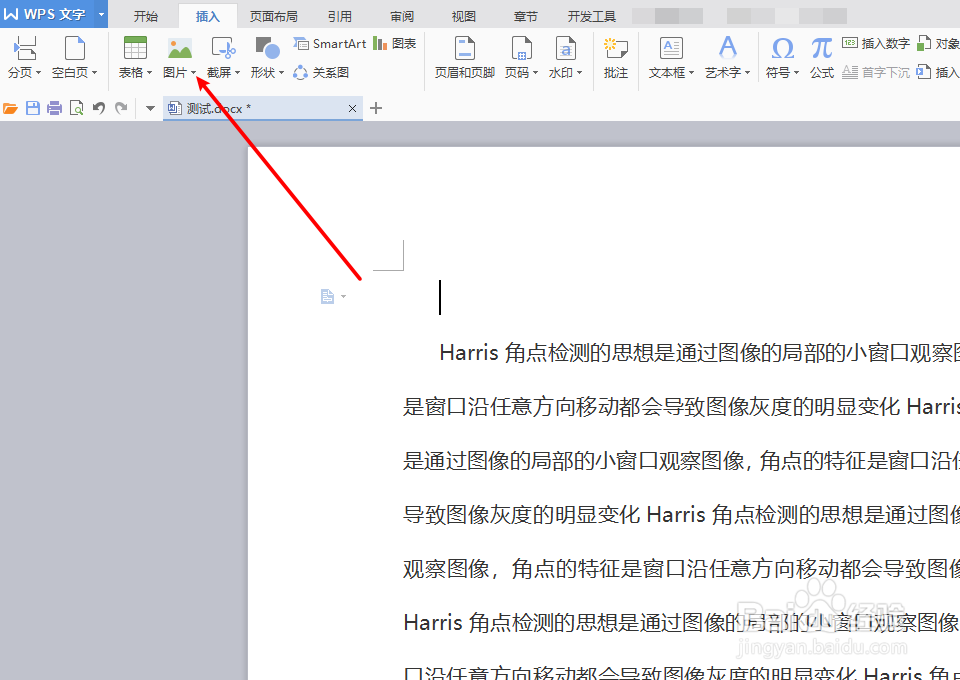 3/6
3/6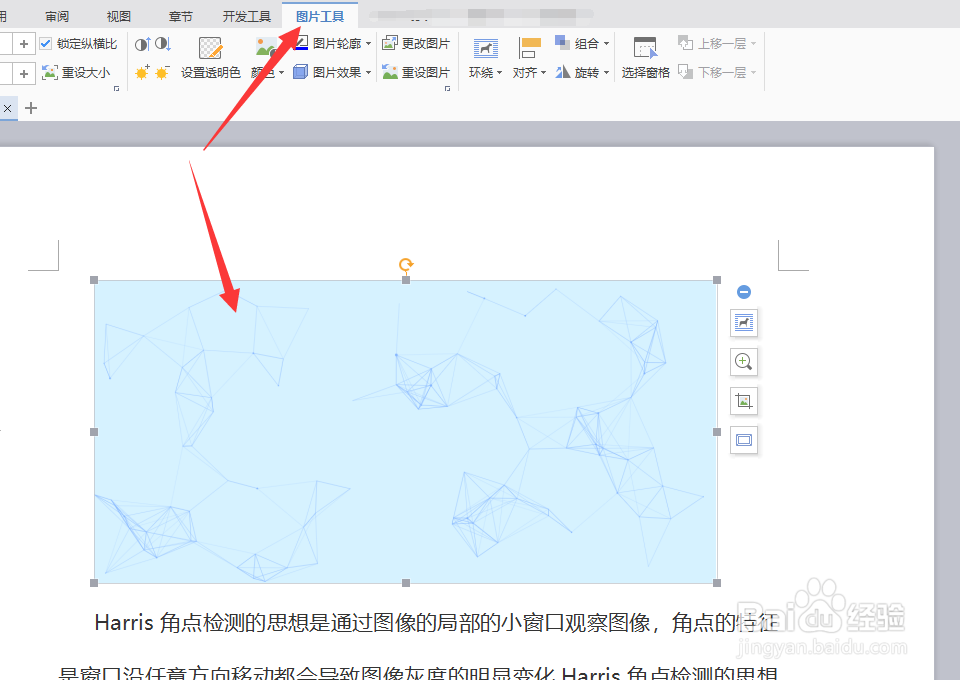 4/6
4/6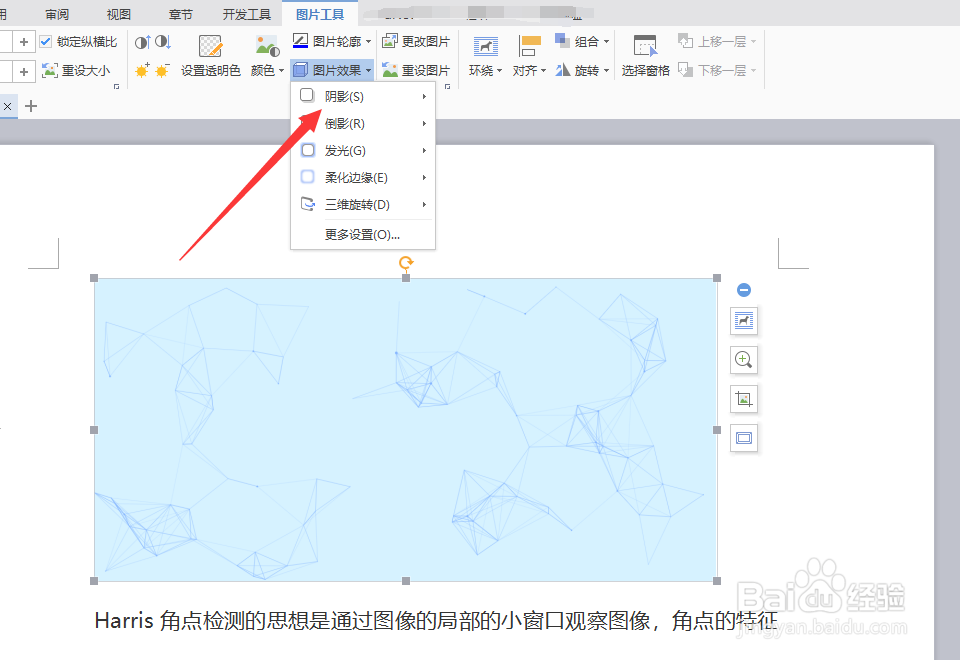 5/6
5/6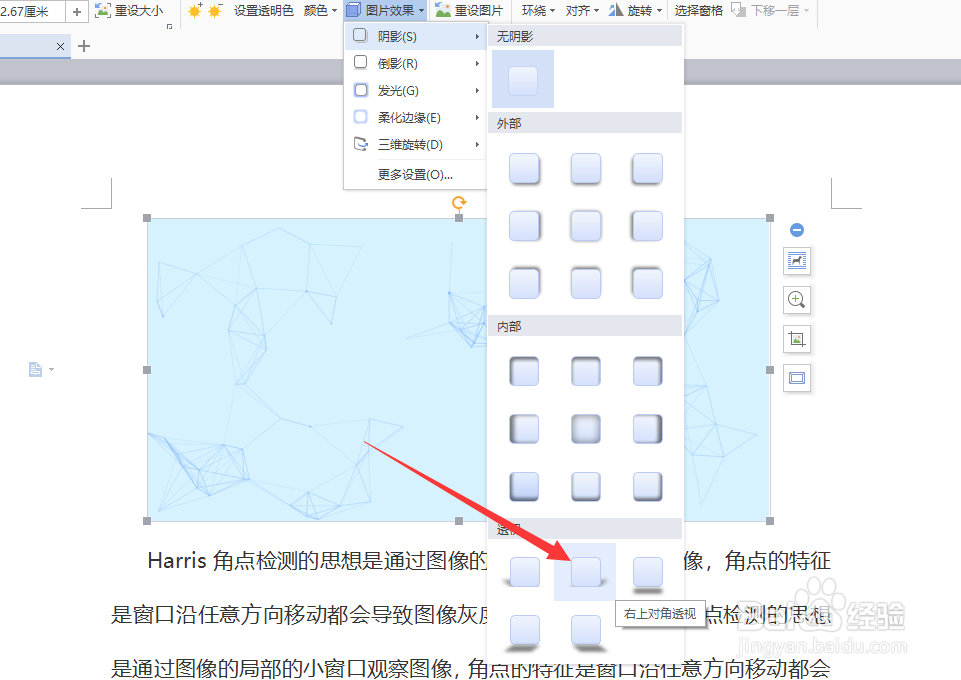 6/6
6/6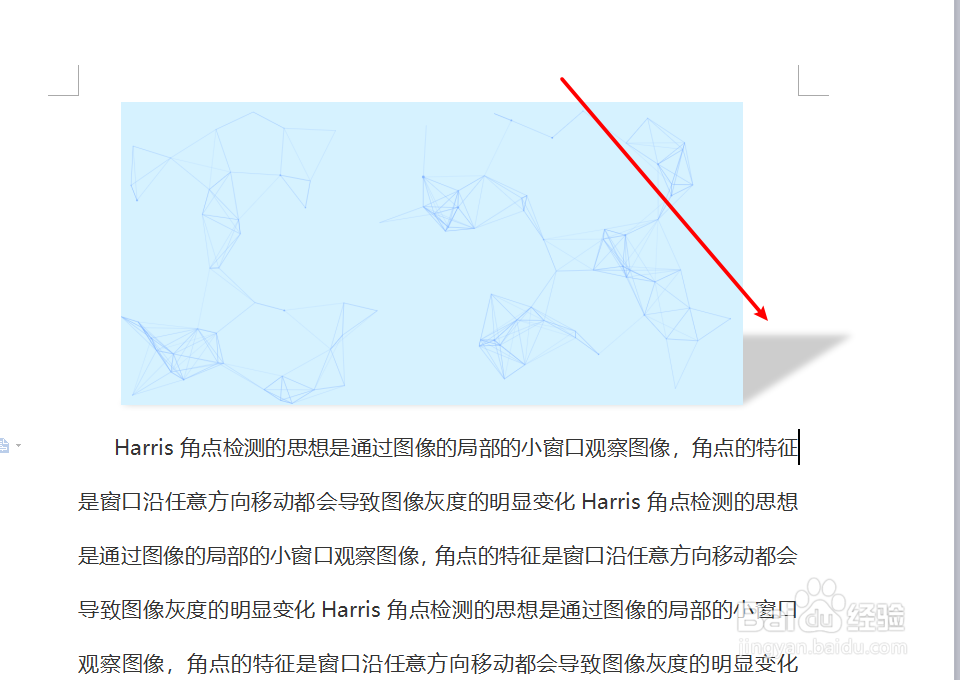 注意事项
注意事项
双击桌面快捷方式打开wps。
 2/6
2/6在插入菜单下点击图片,插入图片。
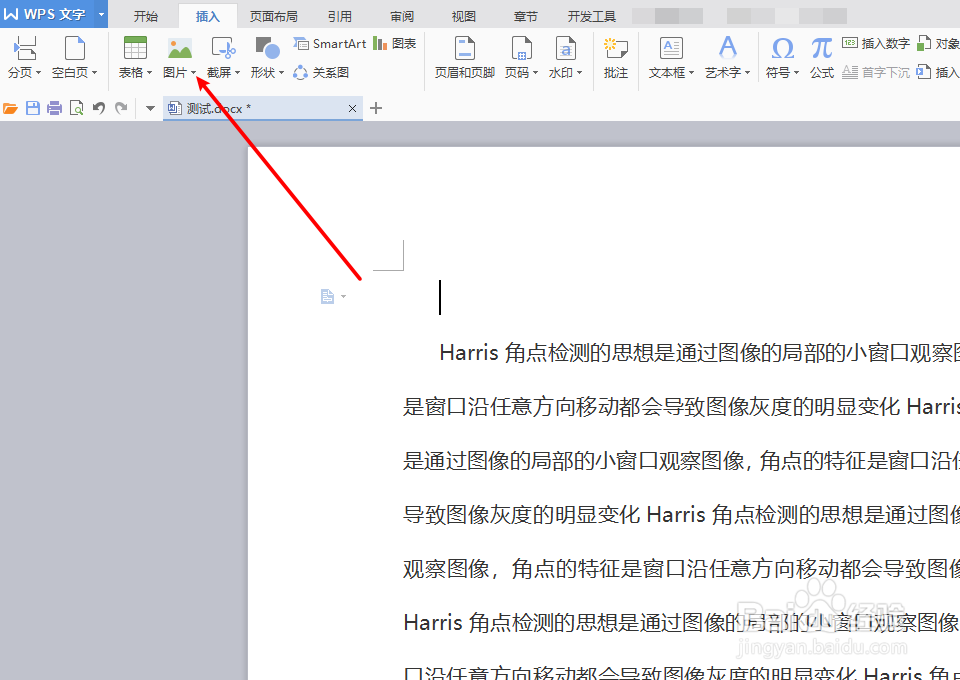 3/6
3/6双击插入的图片,在wps顶部出现图片工具。
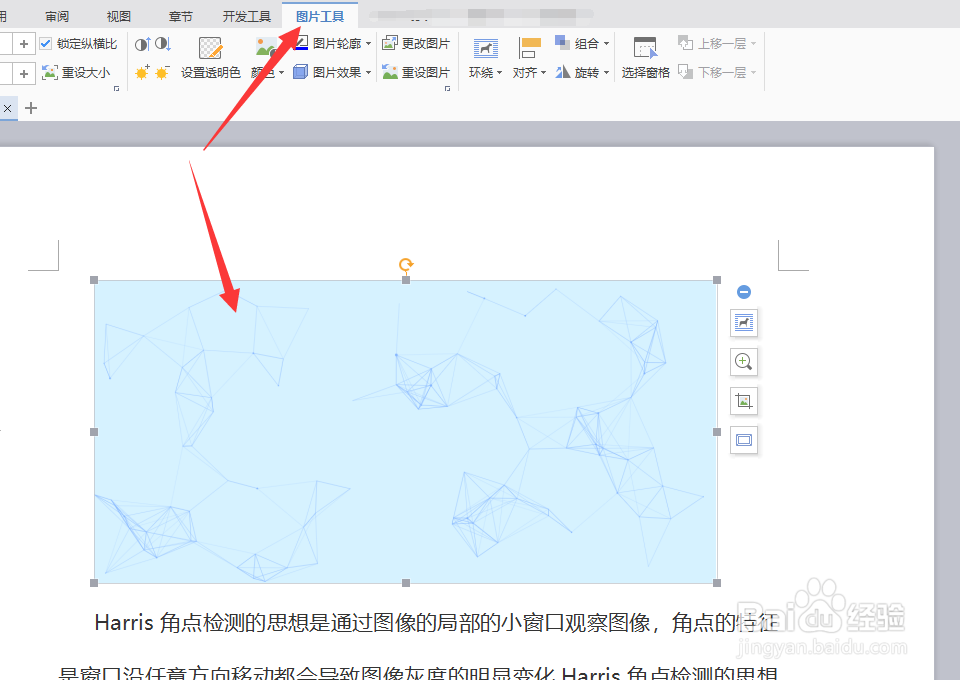 4/6
4/6点击图片工具下的图片效果,弹出下拉菜单,选择阴影。
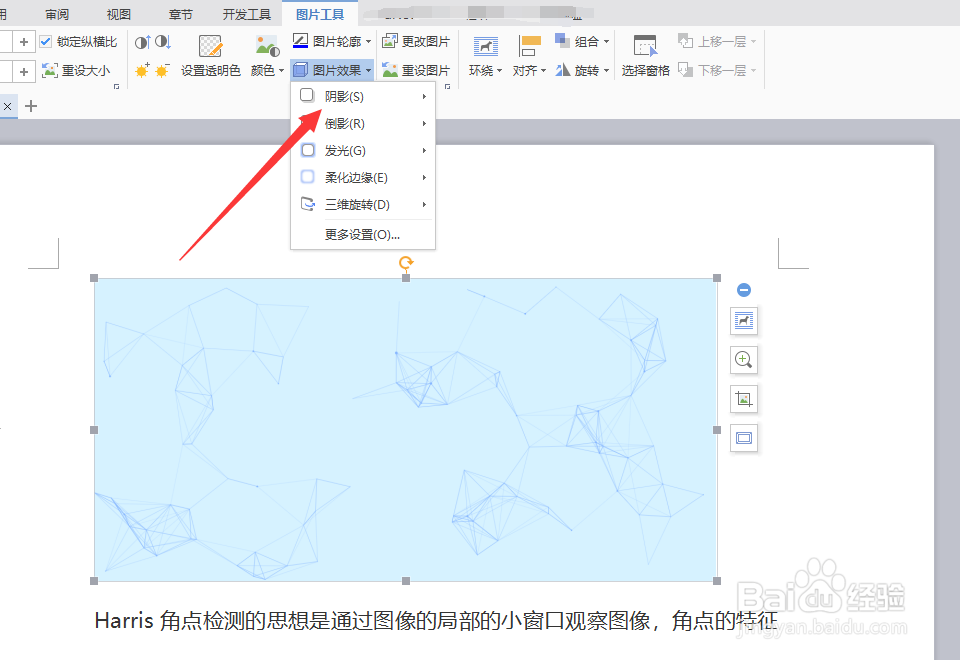 5/6
5/6点击阴影后右侧弹出全部的阴影效果,我们选择左上对角透视。
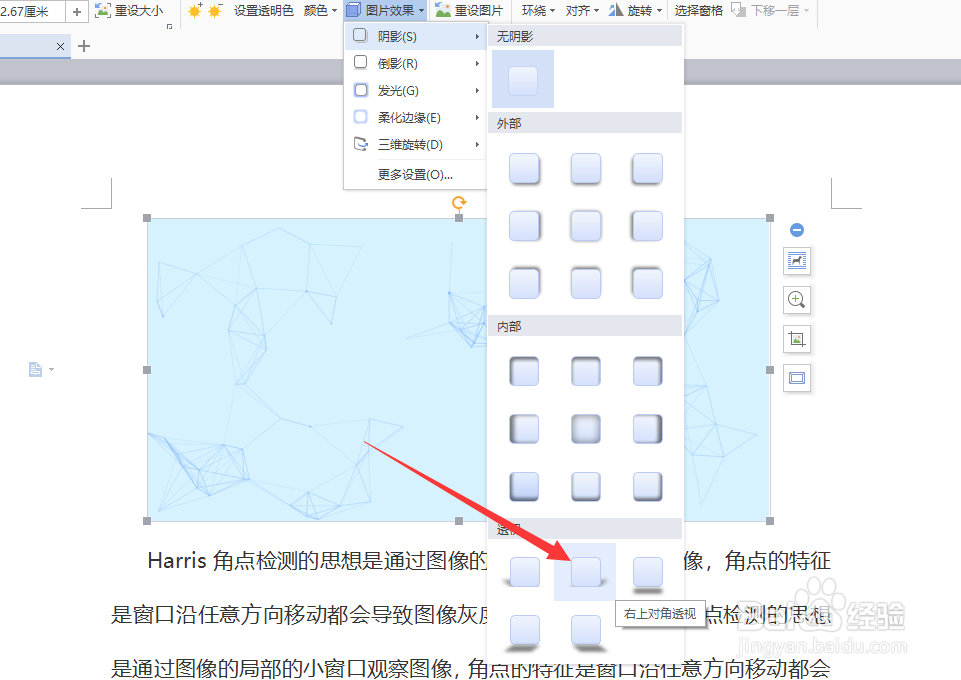 6/6
6/6选中左上对角透视后,鼠标在文档的任意空白区域单击,退出图片工具选项,可以看到图片出现左上对角透视效果了。
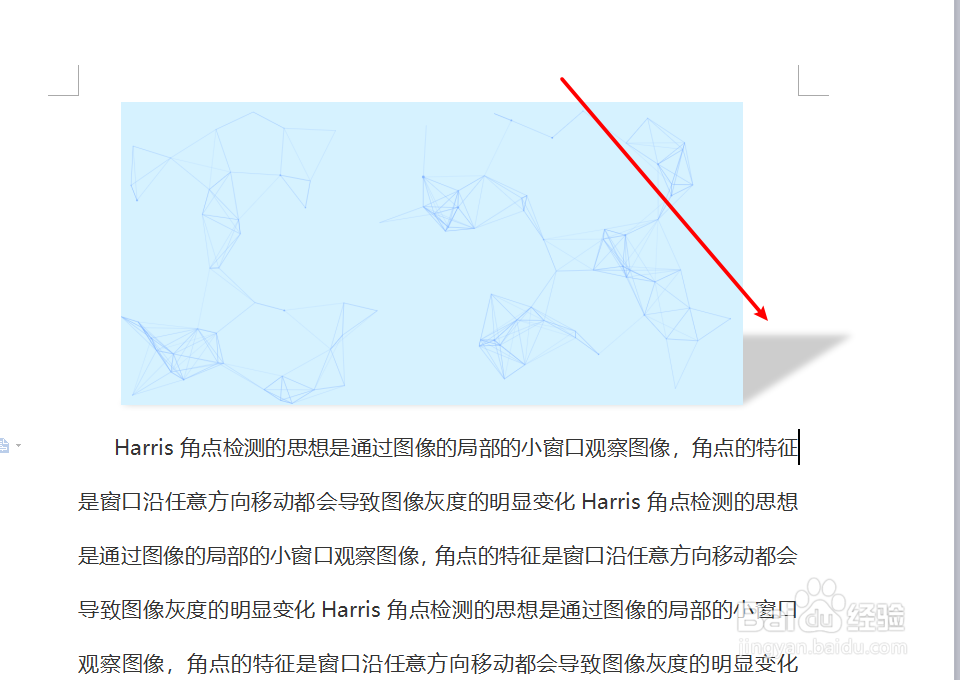 注意事项
注意事项以上操作是可逆的。
WPS图片透视效果办公版权声明:
1、本文系转载,版权归原作者所有,旨在传递信息,不代表看本站的观点和立场。
2、本站仅提供信息发布平台,不承担相关法律责任。
3、若侵犯您的版权或隐私,请联系本站管理员删除。
4、文章链接:http://www.1haoku.cn/art_467565.html
上一篇:怎么给文档添加纹理背景
下一篇:dnf生日领取怎么领
 订阅
订阅